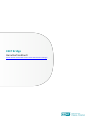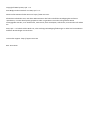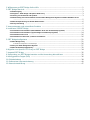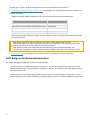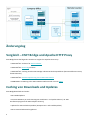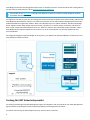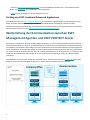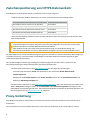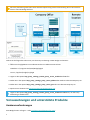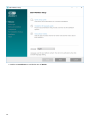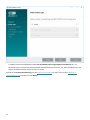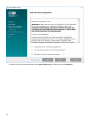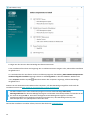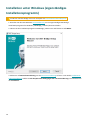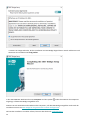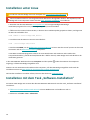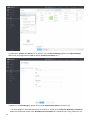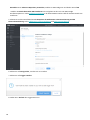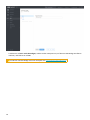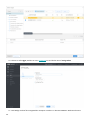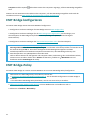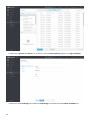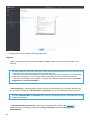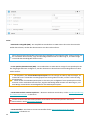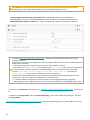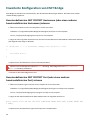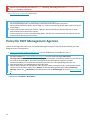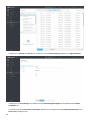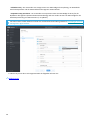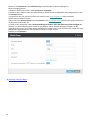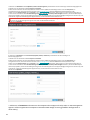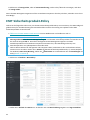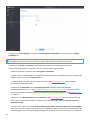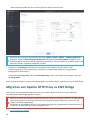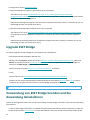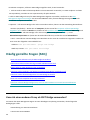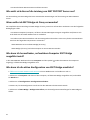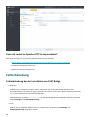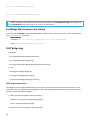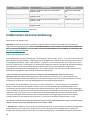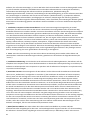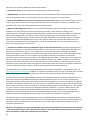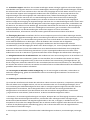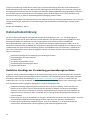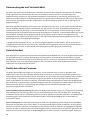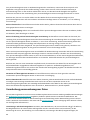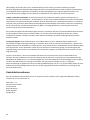Copyright ©2023 by ESET, spol. s r.o.
ESET Bridge wurde entwickelt von ESET, spol. s r.o.
Weitere Informationen finden Sie unter https://www.eset.com.
Alle Rechte vorbehalten. Kein Teil dieser Dokumentation darf ohne schriftliche Einwilligung des Verfassers
reproduziert, in einem Abrufsystem gespeichert oder in irgendeiner Form oder auf irgendeine Weise
weitergegeben werden, sei es elektronisch, mechanisch, durch Fotokopien, Aufnehmen, Scannen oder auf andere
Art.
ESET, spol. s r.o. behält sich das Recht vor, ohne vorherige Ankündigung Änderungen an allen hier beschriebenen
Software-Anwendungen vorzunehmen.
Technischer Support: https://support.eset.com
REV. 16.05.2023

1 Willkommen zur ESET Bridge Online-Hilfe 1 .........................................................................................
2 ESET Bridge Übersicht 1 .......................................................................................................................
2.1 Änderungslog 3 .............................................................................................................................
2.2 Vergleich – ESET Bridge und Apache HTTP Proxy 3 ............................................................................
2.3 Caching von Downloads und Updates 3 ............................................................................................
2.4 Weiterleitung der Kommunikation zwischen ESET Management Agenten und ESET PROTECT Server
5 ................................................................................................................................................
2.5 Zwischenspeicherung von HTTPS-Datenverkehr 6 .............................................................................
2.6 Proxy-Verkettung 6 .......................................................................................................................
3 Voraussetzungen und unterstützte Produkte 7 ....................................................................................
4 Installieren Sie ESET Bridge 8 ..............................................................................................................
4.1 Installation unter Windows (ESET PROTECT All-in-One-Installationsprogramm) 9 ..................................
4.2 Installation unter Windows (eigenständiges Installationsprogramm) 14 ..............................................
4.3 Installation unter Linux 16 .............................................................................................................
4.4 Installation mit dem Task „Software-Installation“ 16 ........................................................................
5 ESET Bridge konfigurieren 21 ...............................................................................................................
5.1 ESET Bridge-Policy 21 ....................................................................................................................
5.1 Erweiterte Konfiguration von ESET Bridge 26 ...........................................................................................
5.2 Policy für ESET Management Agenten 27 .........................................................................................
5.3 ESET Sicherheitsprodukt-Policy 32 ..................................................................................................
6 Migration von Apache HTTP Proxy zu ESET Bridge 34 ..........................................................................
7 Upgrade ESET Bridge 35 ......................................................................................................................
8 Verwendung von ESET Bridge beenden und die Anwendung deinstallieren 35 ...................................
9 Häufig gestellte Fragen (FAQ) 36 .........................................................................................................
10 Fehlerbehebung 38 ............................................................................................................................
11 Endbenutzer-Lizenzvereinbarung 40 ..................................................................................................
12 Datenschutzerklärung 47 ...................................................................................................................

1
Willkommen zur ESET Bridge Online-Hilfe
Willkommen beim ESET Bridge-Benutzerhandbuch. Dieses Dokument beschreibt, wie Sie ESET Bridge verwenden
und verwalten. Zudem gibt es Ihnen detaillierte Informationen zur Verbindung zwischen ESET Bridge und anderen
ESET-Geschäftsprodukten.
Wir verwenden einen einheitlichen Satz von Symbolen, um bestimmte Themen hervorzuheben. Die Themen in
diesem Handbuch sind in Kapitel und Unterkapitel unterteilt. Verwenden Sie das Suchfeld im oberen Bereich, um
nach relevanten Informationen zu suchen.
Die Onlinehilfe ist die primäre Quelle für Hilfeinhalte. Bei funktionierender Internetverbindung wird automatisch
die neueste Online-Hilfe angezeigt.
• Die ESET Knowledgebase enthält Antworten auf häufig gestellte Fragen sowie Lösungsvorschläge für
zahlreiche Probleme. Die Knowledgebase wird regelmäßig von den ESET Supportexperten aktualisiert und ist
ein leistungsstarkes Tool zur Behebung verschiedener Probleme.
• Im ESET Forum erhalten Benutzer schnell und einfach Hilfe und können anderen Benutzern helfen. Dort können
Sie Themen zu beliebigen Fragen oder Problemen mit Ihren ESET-Produkten erstellen.
In diesem Handbuch verwendete Textfelder:
Hinweise können wichtige Informationen wie bestimmte Features oder einen Link zu einem verwandten
Thema enthalten.
Diese Informationen erfordern Ihre Aufmerksamkeit und sollten nicht übersprungen werden.
Normalerweise handelt es sich um nicht-kritische, jedoch wichtige Informationen.
Kritische Informationen, die besondere Vorsicht erfordern. Warnungen haben den Zweck, Sie vor potenziell
schädlichen Fehlern zu schützen. Der Text in Warnhinweisen weist auf empfindliche Systemeinstellungen
oder riskante Vorgänge hin und muss daher unbedingt gelesen und verstanden werden.
Diese Informationen enthalten ein Beispiel zur Veranschaulichung komplexer Informationen.
ESET Bridge übersicht
ESET Bridge ist eine neue ESET Software auf Basis der Open-Source-Software nginx und ist auf die Anforderungen
der ESET Sicherheitslösungen zugeschnitten.
ESET verteilt ESET Bridge zusammen mit ESET PROTECT 10.0 (und höher) als Proxykomponente, um die bisherige
Lösung (Apache HTTP Proxy) zu ersetzen. Siehe Vergleich von ESET Bridge und Apache HTTP Proxy. Sie können
ESET Bridge auch mit ESET PROTECT Cloud verwenden.
Über ESET Bridge können Sie bis zu 10.000 Computer mit ESET PROTECT verbinden.
Sie können ESET Bridge mit ESET PROTECT für die folgenden Funktionen verwenden:
• Zwischenspeichern und verteilen von Updates an Clientcomputer und Installationspakete an ESET
Management Agenten.
• Weiterleiten der Kommunikation von ESET Management Agenten zum ESET PROTECT Server in

2
Umgebungen, in denen die Agentencomputer den Server nicht direkt erreichen können.
• Zwischenspeicherung von HTTPS-Datenverkehr–ESET Bridge kann HTTPS-Datenverkehr entschlüsseln und
im Cache speichern:
oUpdate-Anfragen (Module, Repository) von einem unterstützten ESET Sicherheitsprodukt –
Unterstütztes ESET Sicherheitsprodukt Unterstützte Produktversion
ESET Endpoint Antivirus/Security für Windows 10 und höher
ESET Server Security für Microsoft Windows Server 10 und höher
ESET Mail Security für Microsoft Exchange Server 10 und höher
ESET Security für Microsoft SharePoint Server 10 und höher
oESET LiveGuard Advanced Datenverkehr für ESET PROTECT und die oben genannten unterstützten ESET
Sicherheitsprodukte.
ESET Bridge unterstützt keine Zwischenspeicherung von HTTPS-Datenverkehr für ESET
Sicherheitsprodukte (und deren Versionen), die nicht oben aufgeführt sind, sowie für Linux/macOS
Sicherheitsprodukte und ältere Windows Sicherheitsprodukte.
ESET PROTECT Cloud unterstützt keine Zwischenspeicherung von HTTPS-Datenverkehr. Die
erforderlichen Zertifikate sind zwar in ESET PROTECT verfügbar, aber nicht in ESET PROTECT Cloud.
• Proxy-Verkettung – ESET Bridge kann den Datenverkehr an einen Remote-Proxy weiterleiten.
ESET Bridge in der Netzwerkinfrastruktur
Das folgende Diagramm zeigt zwei Computer mit ESET Bridge:
• Die erste Instanz von ESET Bridge dient als Proxyserver, um den ESET Cloud-Datenverkehr an die ESET
PROTECT Komponenten und ESET Endpoint-Produkte zu verteilen, die direkt mit dem ESET PROTECT Server
kommunizieren können.
• Die zweite Instanz von ESET Bridge leitet die Kommunikation von ESET Management Agenten an einem
Remote-Standort (ohne direkte Verbindung zum ESET PROTECT Server) an den ESET PROTECT Server weiter.

3
Änderungslog
Vergleich – ESET Bridge und Apache HTTP Proxy
ESET Bridge bietet die folgenden Vorteile im Vergleich zu Apache HTTP Proxy:
• HINZUGEFÜGT: Funktion für Absturzabbilder
• HINZUGEFÜGT: Watchdog-Funktion
• HINZUGEFÜGT: Caching zwischen ESET Bridge und ESET Sicherheitsprodukten (benutzerdefinierter Proxy
für ESET Dienste).
• HINZUGEFÜGT: Zwischenspeicherung von HTTPS-Datenverkehr
• VERBESSERT: Verwaltung in der ESET PROTECT Web-Konsole mit einer Policy
Caching von Downloads und Updates
ESET Bridgedownloads und Cache:
• ESET-Modulupdates
• Von ESET PROTECT per Push übertragene Installations- und Update-Pakete (z. B.
MSI
-
Installationsprogramm für ESET Endpoint Security)
• Updates für ESET Sicherheitsprodukt (Komponenten- und Produktupdates)
• ESET LiveGuard Advanced-ergebnisse

4
ESET Bridge verteilt die zwischengespeicherten Daten an Endpoint-Clients in Ihrem Netzwerk. Mit Caching können
Sie den Internet-Datenverkehr in Ihrem Netzwerk drastisch reduzieren.
Verwenden Sie das Mirror-Tool (verfügbar für Windows und Linux) anstelle von ESET Bridge für Updates
der Offline-Erkennungsroutine.
Im Gegensatz zum Mirror-Tool, das alle verfügbaren Daten auf die ESET Update-Server herunterlädt, reduziert der
ESET Bridge die Netzwerklast, indem er nur Daten herunterlädt, die von ESET PROTECT-Komponenten oder ESET-
Endpunktprodukten angefordert werden. Wenn ein Endpunkt-Client ein Update anfordert, lädt der ESET Bridge
dieses Update von den ESET Update-Servern herunter, speichert es in seinem Cache-Verzeichnis und liefert es
dann an den entsprechenden Endpunkt-Client aus. Wenn ein weiterer Client dasselbe Update anfordert, liefert
ESET Bridge diesen Download direkt aus dem Cache aus, ohne weitere Daten von den ESET Update-Servern
herunterzuladen.
Das folgende Diagramm zeigt ESET Bridge als Proxyserver, der Updates für alle ESET PROTECT Komponenten und
ESET Endpoint-Produkte verteilt.
Caching für ESET Sicherheitsprodukt
Die Caching-Einstellungen für ESET Management Agent und Endpoint sind nicht identisch. Der ESET Management
Agent kann die Einstellungen für ESET Sicherheitsprodukte auf Clientgeräten verwalten.
Sie können einen Proxy für ESET Endpoint Security auf zwei Arten einrichten:

5
• Mit einer ESET Sicherheitsprodukt-Policy aus der ESET PROTECT Web-Konsole – Wir empfehlen diese
Option zum Verwalten der Einstellungen von Clientgeräten.
• Lokal im Programmfenster von ESET Endpoint Security.
Caching von ESET LiveGuard Advanced Ergebnissen
ESET Bridge kann die von ESET LiveGuard Advanced bereitgestellten Ergebnisse auch zwischenspeichern. ESET
Bridge ist für die Zwischenspeicherung von ESET LiveGuard Advanced vorkonfiguriert (keine manuelle
Konfigurationsänderung erforderlich). Wir empfehlen, das Caching mit ESET LiveGuard Advanced zu verwenden.
Weitere Details finden Sie in der Dokumentation zu ESET LiveGuard Advanced.
Weiterleitung der Kommunikation zwischen ESET
Management Agenten und ESET PROTECT Server
Bei korrekter Konfiguration können Sie ESET Bridge verwenden, um Daten aus ESET PROTECT Komponenten an
einem Remote-Standort zu erfassen und weiterzuleiten. Sie können eine Proxylösung für das Zwischenspeichern
von Updates (wir empfehlen ESET Bridge) und einen weiteren Proxy für die Kommunikation zwischen Agent und
Server verwenden. Sie können ESET Bridge für beide Funktionen gleichzeitig verwenden. Wir raten jedoch davon
ab, diese Einrichtung für Netzwerke mit mehr als 10.000 Clientcomputern pro Proxycomputer zu verwenden. Wir
empfehlen einen dedizierten ESET Bridge Server für Unternehmensumgebungen (mehr als 1.000 verwaltete
Computer).
ESET PROTECT verwendet ESET Bridge als Proxykomponente. Mit der entsprechenden Konfiguration kann ESET
Bridge als Proxy für ESET Management Agenten an einem Remote-Standort eingesetzt werden.

6
Zwischenspeicherung von HTTPS-Datenverkehr
ESET Bridge kann HTTPS-Datenverkehr entschlüsseln und im Cache speichern:
oUpdate-Anfragen (Module, Repository) von einem unterstützten ESET Sicherheitsprodukt –
Unterstütztes ESET Sicherheitsprodukt Unterstützte Produktversion
ESET Endpoint Antivirus/Security für Windows 10 und höher
ESET Server Security für Microsoft Windows Server 10 und höher
ESET Mail Security für Microsoft Exchange Server 10 und höher
ESET Security für Microsoft SharePoint Server 10 und höher
oESET LiveGuard Advanced Datenverkehr für ESET PROTECT und die oben genannten unterstützten ESET
Sicherheitsprodukte.
ESET Bridge unterstützt keine Zwischenspeicherung von HTTPS-Datenverkehr für ESET
Sicherheitsprodukte (und deren Versionen), die nicht oben aufgeführt sind, sowie für Linux/macOS
Sicherheitsprodukte und ältere Windows Sicherheitsprodukte.
ESET PROTECT Cloud unterstützt keine Zwischenspeicherung von HTTPS-Datenverkehr. Die
erforderlichen Zertifikate sind zwar in ESET PROTECT verfügbar, aber nicht in ESET PROTECT Cloud.
Das ESET PROTECT All-in-One-Installationsprogramm generiert automatisch ein Peerzertifikat für ESET Bridge und
verwendet eine Policy, um das Zertifikat in ESET Bridge und die ESET PROTECT Zertifizierungsstelle im ESET
Sicherheitsprodukt bereitzustellen.
Falls Sie ESET Bridge mit einem eigenständigen Installationsprogramm installiert haben, müssen Sie die
Zwischenspeicherung des HTTPS-Datenverkehrs mit Policies konfigurieren:
1.Erstellen oder bearbeiten Sie eine ESET Bridge Policy mit den folgenden Einstellungen:
a.Erweitern Sie den Bereich Cache und aktivieren Sie den Umschalter HTTPS-Datenverkehr
zwischenspeichern.
b.Klicken Sie auf Zertifikat ändern neben HTTPS-Zertifikat, klicken Sie auf Zertifikatliste öffnen und
wählen Sie ESET Bridge Zertifikat aus.
2.Erstellen oder bearbeiten Sie eine ESET Sicherheitsprodukt-Policy. Wenn Sie die Proxyserver-Details unter
Tools > Proxyserver festlegen, klicken Sie auf Bearbeiten neben Zertifizierungsstellen und fügen Sie die
ESET PROTECT Zertifizierungsstelle hinzu. ESET Sicherheitsprodukte verwenden die Zertifizierungsstelle, um
das Peerzertifikat aus der ESET Bridge Policy zu validieren.
Proxy-Verkettung
ESET Bridge unterstützt die Verkettung von Proxyservern und kann den Datenverkehr an einen Remote-Proxy
weiterleiten.
Alle unterstützten Proxy-Protokolle funktionieren auch mit Proxy-Verkettung: HTTP, HTTPS, MQTT, TCP usw.

7
Die Proxy-Verkettung unterstützt keine Zwischenspeicherung. Diese Einschränkung wird in der nächsten
Version von ESET Bridge entfernt.
Führen Sie die folgenden Schritte aus, um die Proxy-Verkettung in ESET Bridge zu aktivieren:
1. Öffnen Sie die
pkgid
Datei im Installationsordner mit Administratorrechten.
•
Windows:
C:\Program Files\ESET\Bridge\pkgid
•
Linux:
/opt/eset/bridge/etc/pkgid
2. Legen Sie die Option http_proxy_settings_remote_proxy_server_enabled auf true fest.
3. Geben Sie in der Option http_proxy_settings_proxy_server_address die IP-Adresse des Remoteproxys an.
4. Geben Sie in der Option http_proxy_settings_proxy_server_port den Port des Remoteproxys an.
5. Speichern Sie die Datei und starten Sie den ESET Bridge Dienst neu.
Legen Sie die Option http_proxy_settings_remote_proxy_server_enabled auf false fest, um die Proxy-
Verkettung zu deaktivieren.
Voraussetzungen und unterstützte Produkte
Hardwareanforderungen
ESET Bridge basiert auf nginx – siehe Hardware-Spezifikationen für nginx.

8
Siehe auch Größenbemessung der Hardware und Infrastruktur für ESET PROTECT.
Unterstützte Betriebssysteme
Sie können ESET Bridge auf den folgenden Betriebssystemen installieren:
• Windows – Windows Server 2016/2019/2022.
• Linux–Ubuntu 20, CentOS 8, RHEL 8.
Unterstützte ESET Produkte
ESET Bridge funktioniert ab ESET PROTECT Server 10.0 und höher sowie ESET PROTECT Cloud.
Die Standardkonfiguration von ESET Bridge unterstützt keine ESET Inspect Connector-
Netzwerkkommunikation. Sie können ESET Bridge manuell konfigurieren, um den ESET Inspect Connector
zu unterstützen.
ESET Bridge unterstützt die folgenden ESET Sicherheitsprodukte:
• HTTP-Proxy – Alle ESET Sicherheitsprodukte, die Updates über einen Proxy herunterladen können.
• Zwischenspeicherung von HTTPS-Datenverkehr—ESET Bridge kann HTTPS-Datenverkehr entschlüsseln und
im Cache speichern:
oUpdate-Anfragen (Module, Repository) von einem unterstützten ESET Sicherheitsprodukt –
Unterstütztes ESET Sicherheitsprodukt Unterstützte Produktversion
ESET Endpoint Antivirus/Security für Windows 10 und höher
ESET Server Security für Microsoft Windows Server 10 und höher
ESET Mail Security für Microsoft Exchange Server 10 und höher
ESET Security für Microsoft SharePoint Server 10 und höher
oESET LiveGuard Advanced Datenverkehr für ESET PROTECT und die oben genannten unterstützten ESET
Sicherheitsprodukte.
ESET Bridge unterstützt keine Zwischenspeicherung von HTTPS-Datenverkehr für ESET
Sicherheitsprodukte (und deren Versionen), die nicht oben aufgeführt sind, sowie für Linux/macOS
Sicherheitsprodukte und ältere Windows Sicherheitsprodukte.
ESET PROTECT Cloud unterstützt keine Zwischenspeicherung von HTTPS-Datenverkehr. Die
erforderlichen Zertifikate sind zwar in ESET PROTECT verfügbar, aber nicht in ESET PROTECT Cloud.
Installieren Sie ESET Bridge
Sie können ESET Bridge auf verschiedene Arten bereitstellen.
Lokale Bereitstellung:
• Windows-Installation (ESET PROTECT All-in-One-Installationsprogramm 10.0 und höher) – empfohlen

9
Das ESET PROTECT All-in-One-Installationsprogramm erstellt standardmäßige HTTP Proxy-
Nutzungsrichtlinien für den ESET Management Agent und die ESET Sicherheitsprodukte und wendet sie
auf die statische Gruppe Alle an. Die Policies konfigurieren ESET Management Agenten und ESET
Sicherheitsprodukte auf verwalteten Computern automatisch so, dass ESET Bridge als Proxy zum
Zwischenspeichern von Updatepaketen verwendet wird.
• Windows-Installation (eigenständiges Installationsprogramm)
• Linux-Installation – nur für fortgeschrittene Benutzer
Remotebereitstellung:
• Installation mit de ESET PROTECT Task Software-Installation
Installation unter Windows (ESET PROTECT All-in-One-
Installationsprogramm)
Sie können das ESET PROTECT All-in-One-Installationsprogramm 10.0 und höher verwenden, um ESET Bridge zu
installieren:
• Informationen zur gemeinsamen Installation von ESET Bridge und ESET PROTECT finden Sie unter ESET
PROTECT All-in-One-Installation.
• Gehen Sie wie folgt vor, um nur ESET Bridge mit dem ESET PROTECT All-in-One-Installationsprogramm zu
installieren.
Installieren Sie ESET Bridge auf einem Computer mit unterstütztem Betriebssystem.
1. Besuchen Sie den ESET PROTECT Downloadbereich, um das All-in-One-Installationsprogramm
herunterzuladen, und speichern Sie das Installationsprogramm an Ihrem bevorzugten Ort.
2. Entpacken Sie die Datei
x64.zip
.
3. Navigieren Sie zum Ordner
x64
und doppelklicken Sie auf die Installationsdatei
Setup.exe
, um das All-in-
One-Installationsprogramm auszuführen.
4. Im Dropdownmenü Sprache können Sie die Spracheinstellungen anpassen. Klicken Sie auf Weiter, um
fortzufahren.

10
5. Wählen Sie Installieren aus und klicken Sie auf Weiter.

11
6. Wählen Sie das Kontrollkästchen neben Am Produktverbesserungsprogramm teilnehmen aus, um
Absturzberichte und anonyme Telemetriedaten (Betriebssystemversion und -Typ, ESET-Produktversion und
andere produktspezifische Daten) an ESET zu senden.
Klicken Sie auf Datenschutzerklärung, um die Datenschutzerklärung zu lesen, lesen Sie die Endbenutzer-
Lizenzvereinbarung und klicken Sie auf Weiter.

12
7. Aktivieren Sie das Kontrollkästchen neben ESET Bridge Proxy und klicken Sie auf Installieren.

13
8. Folgen Sie den Schritten des ESET Bridge Installationsassistenten.
9. Der Installationsfortschritt wird angezeigt. Der -Installationsassistent reagiert nicht, während die Installation
ausgeführt wird.
10. Nach Abschluss der Installation wird im Installationsprogramm die Meldung ESET PROTECT Komponenten
wurden erfolgreich installiert angezeigt. Klicken Sie auf Fertig stellen. In der ESET PROTECT Web-Konsole
unter Computer wird das Symbol neben dem Namen des Computers angezeigt, auf dem ESET Bridge
ausgeführt wird.
Notieren Sie sich Hostname und IP-Adresse des Computers, auf dem ESET Bridge ausgeführt wird. Nach der
Installation müssen Sie ESET Bridge für die gewünschte Funktion konfigurieren.
Das ESET PROTECT All-in-One-Installationsprogramm erstellt standardmäßige HTTP Proxy-
Nutzungsrichtlinien für den ESET Management Agent und die ESET Sicherheitsprodukte und wendet sie auf
die statische Gruppe Alle an. Die Policies konfigurieren ESET Management Agenten und ESET
Sicherheitsprodukte auf verwalteten Computern automatisch so, dass ESET Bridge als Proxy zum
Zwischenspeichern von Updatepaketen verwendet wird.
Falls bei der Installation ein Fehler auftritt, lesen Sie den Abschnitt Fehlerbehebung.

14
Installation unter Windows (eigenständiges
Installationsprogramm)
Installieren Sie ESET Bridge auf einem Computer mit unterstütztem Betriebssystem.
1. Besuchen Sie den ESET PROTECT Downloadbereich, um ein eigenständiges ESET Bridge
Installationsprogramm für Windows (
ESETBridge_nt64.msi
) herunterzuladen.
2. Führen Sie das Installationsprogramm
ESETBridge_nt64.msi
aus und klicken Sie auf Weiter.
3. Klicken Sie auf Datenschutzerklärung, um die Datenschutzerklärung zu lesen. Lesen Sie die Endbenutzer-
Lizenzvereinbarung, wählen Sie Ich akzeptiere die Bedingungen der Lizenzvereinbarung aus und klicken Sie
auf Installieren.

15
4. Warten Sie einige Sekunden, bis die Installation von ESET Bridge abgeschlossen wurde. Klicken Sie nach
Abschluss der Installation auf Fertig stellen.
In der ESET PROTECT Web-Konsole unter Computer wird das Symbol neben dem Namen des Computers
angezeigt, auf dem ESET Bridge ausgeführt wird.
Notieren Sie sich Hostname und IP-Adresse des Computers, auf dem ESET Bridge ausgeführt wird. Nach der
Installation müssen Sie ESET Bridge für die gewünschte Funktion konfigurieren.
Falls bei der Installation ein Fehler auftritt, lesen Sie den Abschnitt Fehlerbehebung.

16
Installation unter Linux
Installieren Sie ESET Bridge auf einem Computer mit unterstütztem Betriebssystem.
Diese Installation sollte nur von fortgeschrittenen Benutzern durchgeführt werden. Wir empfehlen, ESET
Bridge auf Linux-Computern remote mit dem Task „Software-Installation“ zu installieren.
1. Besuchen Sie den ESET PROTECT Downloadbereich, um ein eigenständiges ESET Bridge
Installationsprogramm für Linux (
eset-bridge.x86_64.bin
) herunterzuladen.
2. Öffnen Sie das Terminal in dem Ordner, in dem Sie das Installationspaket gespeichert haben, und legen Sie
die Datei als ausführbar fest:
sudo chmod +x eset-bridge.x86_64.bin
3. Installieren Sie das Paket mit einem Terminalbefehl:
sudo ./eset-bridge.x86_64.bin
3. Drücken Sie ENTER, um die Endbenutzer-Lizenzvereinbarung zu lesen. Drücken Sie auf Y, wenn Sie der EULA
zustimmen und die Datenschutzerklärung akzeptieren.
4. Das Binär-Installationsprogramm erkennt die Linux-Distribution und extrahiert und installiert das
entsprechende Paket (
.rpm
für Red Had/CentOS oder
.deb
für Ubuntu). ESET Bridge wird nach Abschluss der
Installation gestartet.
In der ESET PROTECT Web-Konsole unter Computer wird das Symbol neben dem Namen des Computers
angezeigt, auf dem ESET Bridge ausgeführt wird.
Notieren Sie sich Hostname und IP-Adresse des Computers, auf dem ESET Bridge ausgeführt wird. Nach der
Installation müssen Sie ESET Bridge für die gewünschte Funktion konfigurieren.
Falls bei der Installation ein Fehler auftritt, lesen Sie den Abschnitt Fehlerbehebung.
Installation mit dem Task „Software-Installation“
Sie können ESET Bridge auch remote über die ESET PROTECT Web-Konsole mit dem Task „Software-Installation“
installieren:
1. Öffnen Sie die ESET PROTECT Web-Konsole in Ihrem Webbrowser und melden Sie sich an.
2. Klicken Sie auf Tasks > Neu > Client-Task.

17
3. Geben Sie in Einfach den Namen ein. Sie können auch eine Beschreibung eingeben und Tags auswählen.
Wählen Sie im Dropdownmenü Task die Option Software-Installation aus.
4. Klicken Sie auf Einstellungen. Wählen Sie unter Zu installierendes Paket eine Option aus:
• Um ESET Bridge aus dem ESET Repository zu installieren, klicken Sie auf Paket aus Repository installieren,
wählen Sie das Betriebssystem unter Betriebssystem auswählen aus (Windows oder Linux), klicken Sie auf
Seite wird geladen ...
Seite wird geladen ...
Seite wird geladen ...
Seite wird geladen ...
Seite wird geladen ...
Seite wird geladen ...
Seite wird geladen ...
Seite wird geladen ...
Seite wird geladen ...
Seite wird geladen ...
Seite wird geladen ...
Seite wird geladen ...
Seite wird geladen ...
Seite wird geladen ...
Seite wird geladen ...
Seite wird geladen ...
Seite wird geladen ...
Seite wird geladen ...
Seite wird geladen ...
Seite wird geladen ...
Seite wird geladen ...
Seite wird geladen ...
Seite wird geladen ...
Seite wird geladen ...
Seite wird geladen ...
Seite wird geladen ...
Seite wird geladen ...
Seite wird geladen ...
Seite wird geladen ...
Seite wird geladen ...
Seite wird geladen ...
Seite wird geladen ...
Seite wird geladen ...
-
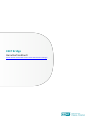 1
1
-
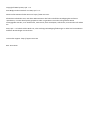 2
2
-
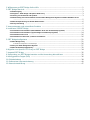 3
3
-
 4
4
-
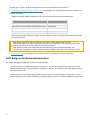 5
5
-
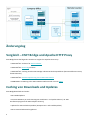 6
6
-
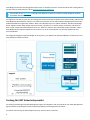 7
7
-
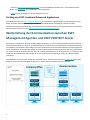 8
8
-
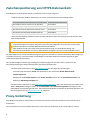 9
9
-
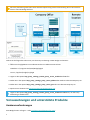 10
10
-
 11
11
-
 12
12
-
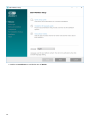 13
13
-
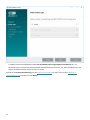 14
14
-
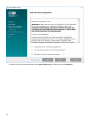 15
15
-
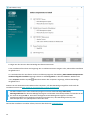 16
16
-
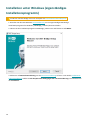 17
17
-
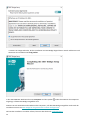 18
18
-
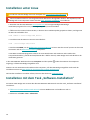 19
19
-
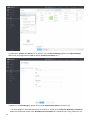 20
20
-
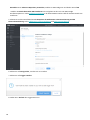 21
21
-
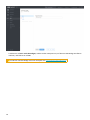 22
22
-
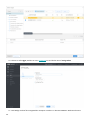 23
23
-
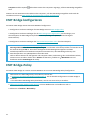 24
24
-
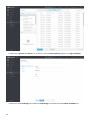 25
25
-
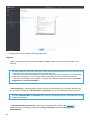 26
26
-
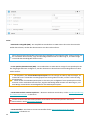 27
27
-
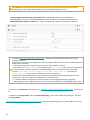 28
28
-
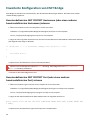 29
29
-
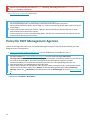 30
30
-
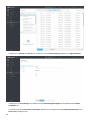 31
31
-
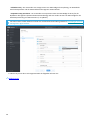 32
32
-
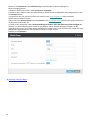 33
33
-
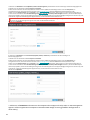 34
34
-
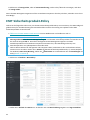 35
35
-
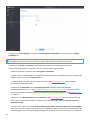 36
36
-
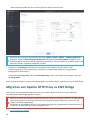 37
37
-
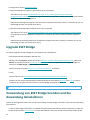 38
38
-
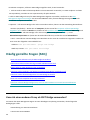 39
39
-
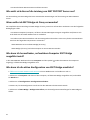 40
40
-
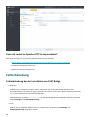 41
41
-
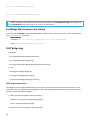 42
42
-
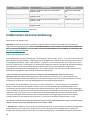 43
43
-
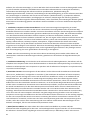 44
44
-
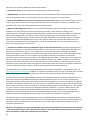 45
45
-
 46
46
-
 47
47
-
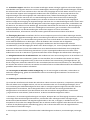 48
48
-
 49
49
-
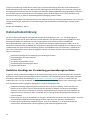 50
50
-
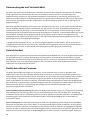 51
51
-
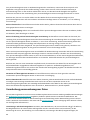 52
52
-
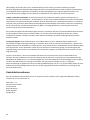 53
53
Verwandte Artikel
-
ESET Bridge 3 Bedienungsanleitung
-
ESET PROTECT 10.1—Guide Bedienungsanleitung
-
ESET PROTECT 10.1—Installation/Upgrade/Migration Guide Bedienungsanleitung
-
ESET PROTECT Cloud Bedienungsanleitung
-
ESET PROTECT 8.0—Installation/Upgrade Guide Installation/Upgrade Guide
-
ESET PROTECT 8.0—Guide Bedienungsanleitung
-
ESET PROTECT Cloud Bedienungsanleitung
-
ESET Security Management Center 7.0 Installation/Upgrade Guide
-
ESET Security Management Center 7.1 Bedienungsanleitung
-
ESET Security Management Center 7.2 Bedienungsanleitung